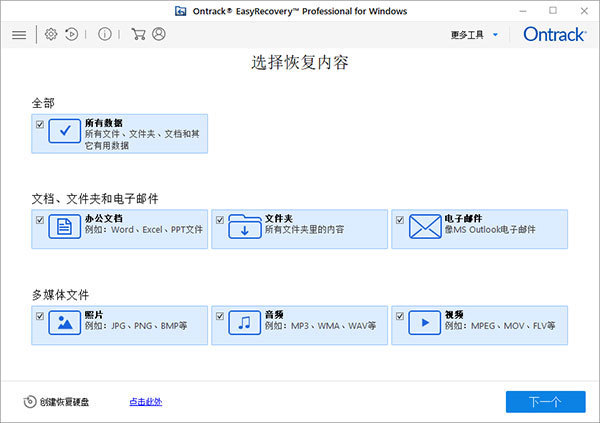
软件特色
【支持多种设备】
easyrecovery professional支持硬盘、U盘、移动硬盘、sd卡、内存卡、相机卡、手机卡等多种设备
【独创“瞬间扫描”功能】
无需漫长的扫描等待,删除恢复和格式化恢复,10秒扫描完毕
【文件搜索和图片预览】
可以通过文件名或者文件扩展名搜索,图片可以在恢复之前预览
【兼容windows全线系统】
完美兼容所有windows系统,xp、vista、win7、win8等
【硬盘分区】
被破坏的硬盘中像丢失的引导记录、BIOS参数数据块;分区表;FAT 表;引导区都可以由它来进行恢复
【恢复引擎】
这个版本使用新的数据恢复引擎,并且能够对 ZIP 文件以及微软的 Office系列文档进行修复!Professioanl (专业) 版更是囊括了磁盘诊断、数据恢复、文件修复、E-mail 修复等全部 4 大类目 19 个项目的各种数据文件修复和磁盘诊断方案
支持类型
1、硬盘数据恢复
各种硬盘数据恢复,能够扫描本地计算机中的所有卷,建立丢失和被删除文件的目录树,实现硬盘格式化,重新分区,误删数据,重建RAID等硬盘数据恢复。
2、Mac数据恢复
在Mac上的操作体验与Windows一致,可以恢复Mac下丢失、误删的文件。支持使用(PPC/Intel), FAT,NTFS, HFS, EXTISO9660分区的文件系统。
3、U盘数据恢复
可以恢复删除的u盘文件,U盘0字节以及U盘格式化后数据恢复等等各种主流的U盘数据丢失恢复。
4、移动硬盘数据恢复:在移动硬盘的使用中无法避免数据丢失,软件支持:移动硬盘删除恢复、误删除恢复、格式化恢复,操作与硬盘数据恢复一样简单。
5、相机数据恢复
有限的相机存储空间,难免发生照片误删、存储卡数据意外丢失。这款软件可恢复相机存储卡中拍摄的照片、视频等。
6、手机数据恢复
支持恢复安卓手机内存上的所有数据,根据手机的品牌及型号不同,可恢复手机内存卡甚至是手机机身内存。包括手机照片,文档、音频及视频等恢复。
7、MP3/MP4数据恢复
在误删除、格式化等意外情况造成MP3/MP4数据丢失,即可用软件过滤文件类型,快速恢复音频或视频。
8、光盘数据恢复
可实现CD,CD-R/RW,DVD,DVD-R/RW等删除恢复,格式化的恢复,还提供磁盘工断。
9、其他SD卡数据恢复
提供SD、TF等便携式装置上的数据恢复,包括图像文件、视频文件、音频文件、应用程序文件、文档等。
10、电子邮件恢复
电子邮件恢复功能允许用户查看选中的电子邮件数据库,可显示当前保存和已经删除的电子邮件,并可打印或保存到磁盘。
11、RAID数据恢复
可重新构造一个被破坏的RAID系统。可以选择RAID类型,让RAID重建器分析数据,并尝试进行重建RAID,支持通用RAID类型匹配。
12、所有类型文件数据恢复
这款软件支持所有文件类型的数据恢复,包括图像、视频、音频、应用程序、办公文档、文本文档及定制。能够识别多达259种文件扩展名。
easyrecovery professional教程
1、恢复被删除的文件 在软件主界面中选择“数据修复”,然后选择“DeletedRecovery”进入修复删除文件向导,在第一步首先选择被删除文件所在分区,单击“下一步”按钮,软件会对该分区进行扫描,完成后会在窗口左边窗格中显示该分区的所有 文件夹(包括已删除的文件夹),右边窗格显示已经删除了的文件,可先浏览到被删除文件所在文件夹,然后就可以在右边的文件栏中看到该文件夹下已经删除的文件列表,选定要恢复的文件。单击“下一步”按钮,先在“恢复到本地驱动器”处指定恢复的文件所保存的位 置,这个位置必须是在另外一个分区中。单击“下一步”按钮即开始恢复文件,最后会显示文件恢复的相关信息,单击“完成”按钮后,你就可以在设置的恢复的文件所保存的位置找到被恢复的文件。 文件夹的恢复也和文件恢复类似,只需选定已被删除的文件夹,其下的文件也会被一并选定,其后的步骤与文件恢复完全相同。另外,文件恢复功能也可由“数据修复”中的“AdanceRecovery”来实现
2、恢复已格式化分区中的文件 在主界面的“数据修复”中选择“FormatRecovery”,接下来先选择已格式化的分区,然后扫描分区。扫描完成后,你可看到软件扫描出来的文件夹都以DIRXX(X是数字)命名,打开其下的子文件夹,名称没有发生改变,文 件名也都是完整的,其后的步骤也和前面一样,先选定要恢复的文件夹或文件,然后指定恢复后的文件所保存的位置,最后将文件恢复在指定位置。 需要注意的是,在每一个已删除文件的后面都有一个“状况”标识,用字母来表示,它们的含义是不同的,G表示文件状况良好、完整无缺;D表示文件已经删除;B表示文件数据已损坏;S表示文件大小不符。总之,如果状况标记为G、D、X则表明该文件被恢复的 可能性比较大,如果标记为B、A、N、S,则表明文件恢复成功的可能性会比较小
3、从损坏的分区中恢复文件 如果分区和文件目录结构受损,可使用RAWRecovery从损坏分区中扫描并抢救出重要文件。RAWRecovery使用文件标识搜索算法从头搜索分区的每个簇,完全不依赖于分区的文件系统结构,也就是说只要是分区中的数据块都有可能被扫描出来,并 判断出其文件类型,从而将文件恢复过来。 在主界面的“数据修复”中选择“RAWRecovery”,接下来先选择损坏的分区,然后单击“文件类型”按钮,在出现的“RAWRecovery文件类型”对话框中添加、删除各种文件类型标识,以确定在分区中寻找哪种文件,比如要找word文档,可 将DOC文件标识出来,并单击“保存”按钮退出对话框,接下来的扫描就只针对DOC文件进行,这样目标更明确,速度也更快。恢复的后续步骤和前面完全一样
4、修复损坏的文件 用前面方法恢复过来的数据有些可能已经损坏了,不过只要损坏得不是太严重我们就可以用软件来修复。 选择主界面中的“文件修复”我们可以看到软件可以修复五种文件:Access、Excel、PowerPiont、word、ZIP。这些文件修复的方法是一样的,如修复ZIP文件,可选择ZIPRepair,然后在下一个步骤中 选择“浏览文件”按钮导入要修复的ZIP文件,单击“下一步”按钮即可进行文件修复。 这样的修复方法也可用于修复在传输和存储过程中损坏的文件
功能介绍
1、Disk Diagnostics(磁盘诊断)
Easy Recovery首先的功能就是磁盘诊断。右边列出了Drive tests、Smart tests、Size Manager、Jumper Viewer、Partition tests和Data Advisor。Drive tests用来检测潜在的硬件问题;Smart tests用来检测、监视并且报告磁盘数据方面的问题,这个有点类似winme那个磁盘检测程序,但是功能却强大太多了;Size Manager这个功能很特别,使用它可以看见一个树型目录,可以看出每个目录的使用空间,很特别;Jumper Viewer是Ontrack的另外一个工具,单独安装软件是不被包含的,这里只有它的介绍;Partition tests类似于Windows 2000/xp里的chkdsk.exe,不过是图形化的界面,更强大,更直观;而最后的Data Advisor是用向导的方式来创建可以在16位下分析磁盘状况的启动软盘。
2、Data Recovery(数据恢复)
当然,Easy Recovery最核心的功能就在这里。Advanced Recovery是带有高级选项可以自定义的进行恢复。比如设定恢复的起始和结束扇区,文件恢复的类型等等;Deleted Recovery是针对被删除文件的恢复;Format Recovery是对误操作格式化分区进行分区或卷的恢复;RawRecovery是针对分区和文件目录结构受损时拯救分区重要数据的功能;Resume Recovery是继续上一次没有进行完毕的恢复事件继续恢复;Emergency Diskette是创建紧急修复软盘,内含恢复工具,在操作系统不能正常启动时候修复。
3、File Repair(文件修复)
Easy Recovery除了恢复文件之外,还有强大的修复文件的功能。在这个软件绿色版中主要是针对office文档和zip压缩文件的恢复。右侧的列表大家可以看到有针对.mdb .xls .doc .ppt .zip类型的恢复,而且操作过程及其简单,然而功能和效果都是非常明显的。
4、Email Repair(电子邮件修复)
除了对office文档和zip压缩文档的恢复之外,Easy Recovery还提供了对office组件之一的microsoft outlook和IE组件的outlook express文件的修复功能。和修复office其他文件一样,都是非常非常简单的操作,这里就不多做介绍了。
5、Software Updates(软件更新)、Crisis Center(紧急中心)
在Software Updates这个项目里,你将可以通过这里来获得软件的最新的信息。而Crisis Center这个项目就是ontrack公司为您提供可以选择的其他的服务项目,这个就是个广告栏目
 阿呆狗
阿呆狗

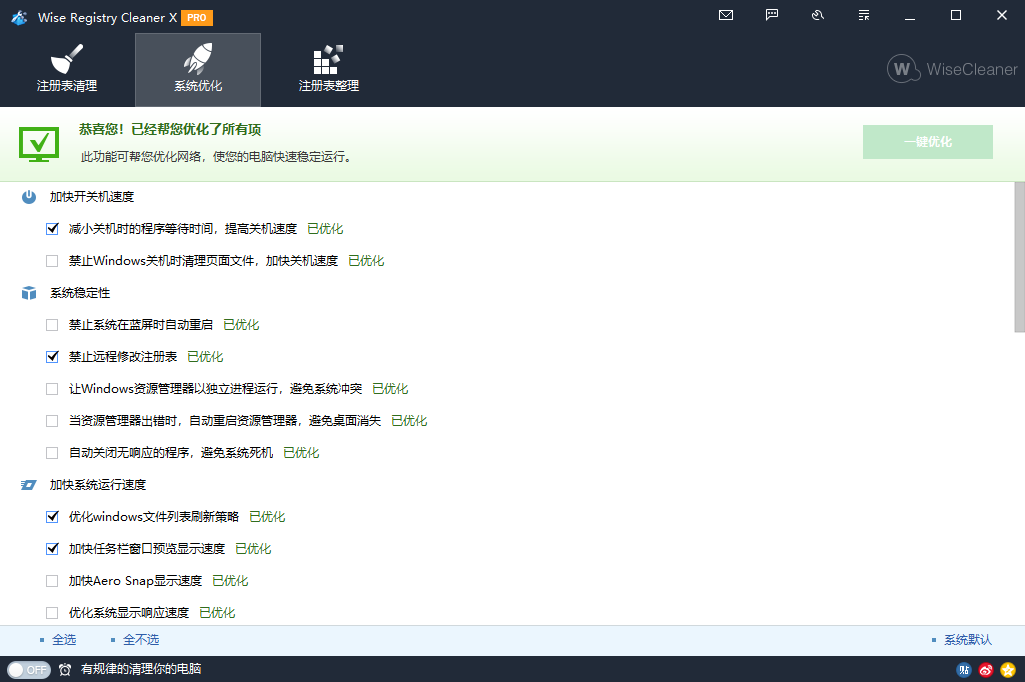
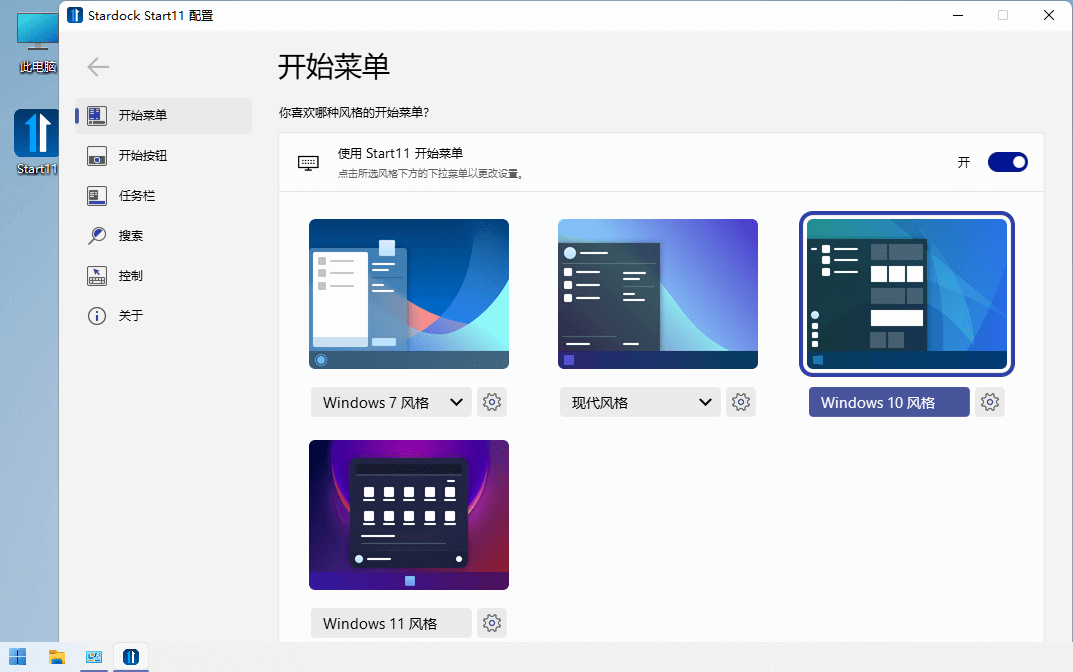
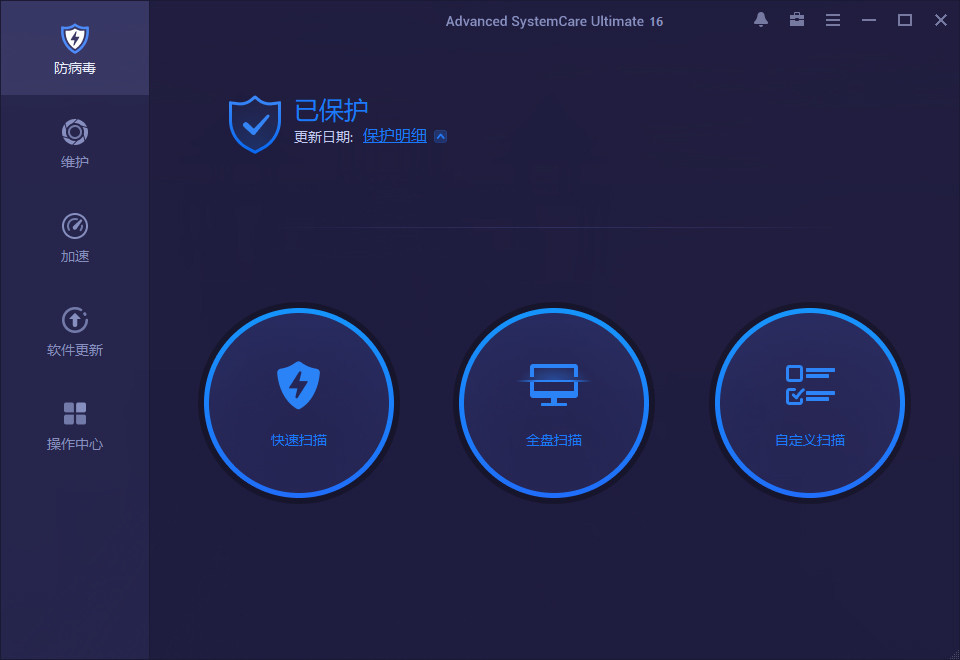
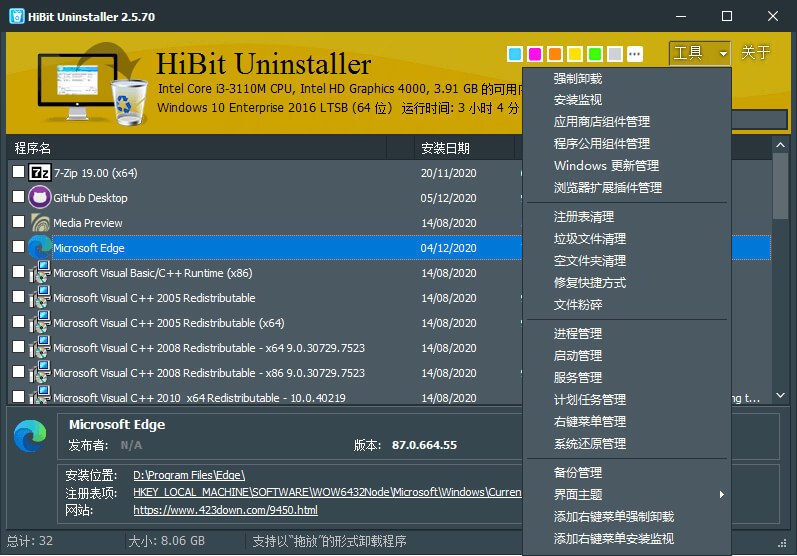
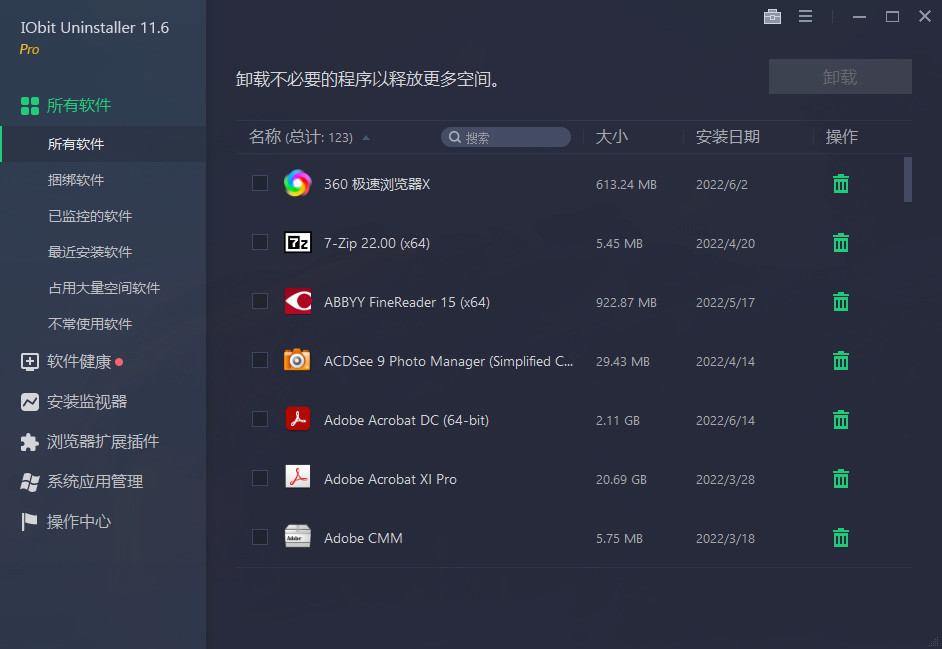

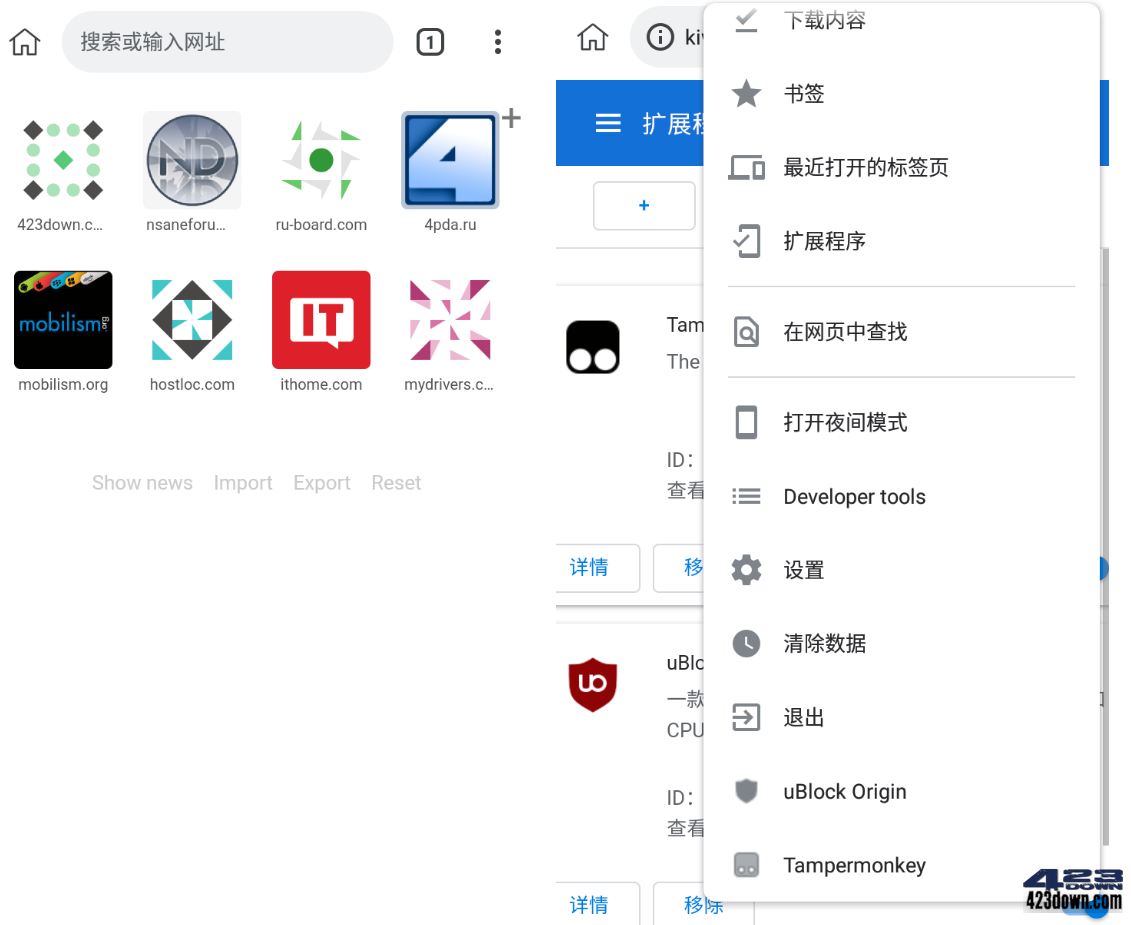




评论前必须登录!
注册